Apakah Anda ingin mengubah level lisensi Mikrotik agar dapat digunakan untuk Point-to-Multipoint (PTMP)? Dalam dunia jaringan, Mikrotik telah menjadi salah satu perangkat yang sangat populer untuk menyediakan konektivitas internet yang andal. Namun, untuk menggunakan Mikrotik sebagai bagian dari jaringan PTMP, Anda perlu memastikan bahwa level lisensi yang Anda miliki mendukung fungsi tersebut.
Dalam panduan ini, kita akan membahas langkah-langkah detail tentang cara mengubah level lisensi Mikrotik agar dapat digunakan untuk PTMP. Langkah-langkah ini akan membantu Anda memahami prosesnya secara menyeluruh dan memungkinkan Anda untuk memanfaatkan fitur-fitur PTMP yang disediakan oleh Mikrotik.
Langkah 1: Memeriksa Level Lisensi Mikrotik Anda
Langkah pertama adalah memeriksa level lisensi Mikrotik yang Anda miliki saat ini. Anda dapat melakukannya dengan masuk ke router Mikrotik Anda melalui Winbox atau melalui terminal dengan menggunakan perintah berikut: /system license print
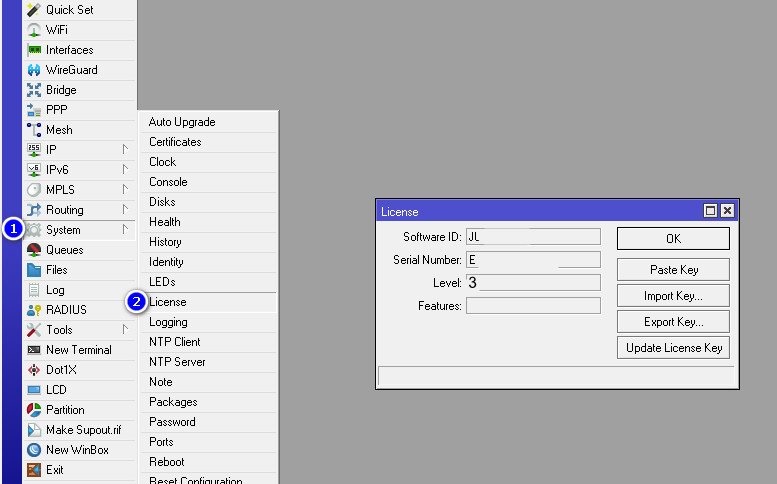
Perintah ini akan menampilkan informasi tentang lisensi Mikrotik Anda, termasuk level lisensi dan status aktivasi.
Langkah 2: Memperoleh Lisensi yang Sesuai dengan PTMP
Untuk menggunakan Mikrotik sebagai bagian dari jaringan PTMP, Anda perlu memiliki lisensi level 4 atau lebih tinggi. Jika lisensi Anda saat ini adalah level yang lebih rendah (3), Anda perlu memperbarui atau meng-upgrade lisensi Anda ke level yang sesuai.
Baca juga : Apakah Aman Pakai MikroTik LHG Bekas?
Langkah 3: Memperbarui Lisensi Mikrotik
Untuk memperbarui lisensi Mikrotik Anda, ikuti langkah-langkah berikut:
- Masuk ke situs resmi Mikrotik dan masuk ke halaman pembelian lisensi.
- Pilih lisensi yang sesuai dengan kebutuhan Anda, yaitu lisensi level 4 atau lebih tinggi untuk PTMP.
- Ikuti instruksi pembelian dan bayar lisensi sesuai dengan prosedur yang ditentukan.
- Anda bisa menghubungi whatsapp ini untuk order kode lisensinya. (MURAH)
- Setelah pembayaran selesai, Anda akan menerima kode lisensi baru melalui email.
- Masukkan kode lisensi baru ke dalam router Mikrotik Anda melalui Winbox berikut ini :
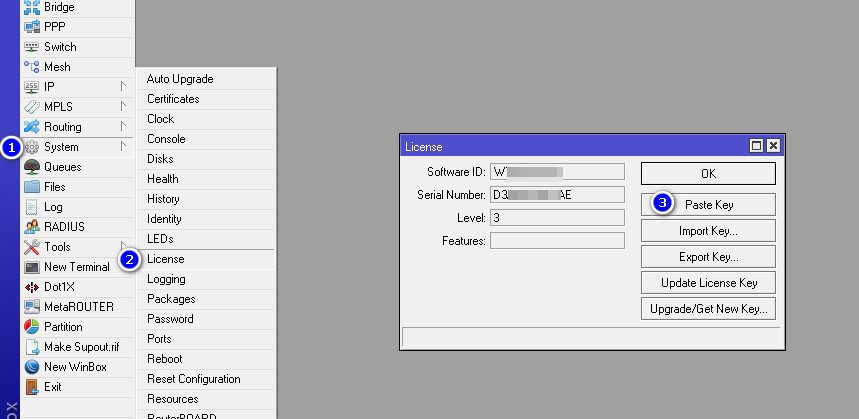
Setelah itu, kamu akan disuguhkan menu REBOOT, pilih Reboot untuk menginstal lisensi. Tunggu proses rebootnya dan tara.. mikrotikmu akan berganti menjadi level 4
Langkah 4: Verifikasi Perubahan Lisensi
Setelah memasukkan kode lisensi baru, verifikasi bahwa lisensi Mikrotik Anda telah diperbarui dengan benar. Anda dapat melakukannya dengan menggunakan perintah berikut:
Periksa apakah level lisensi sekarang telah diperbarui menjadi level 4 atau lebih tinggi.
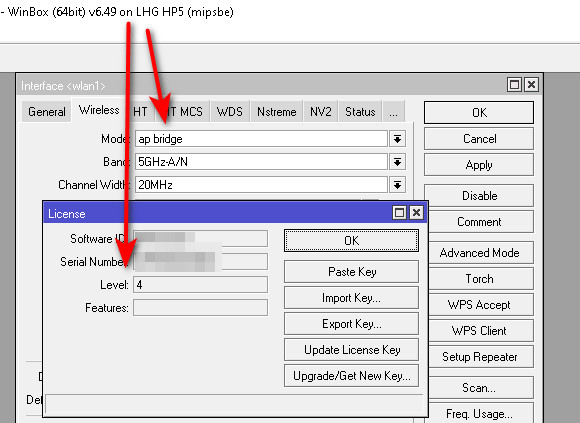
Dengan mengikuti langkah-langkah di atas, Anda sekarang telah berhasil mengubah level lisensi Mikrotik Anda agar dapat digunakan untuk PTMP. Pastikan untuk memahami dan mengikuti prosedur dengan hati-hati untuk mendapatkan hasil yang optimal.
